Bạn muốn xóa tài khoản Telegram vĩnh viễn nhưng chưa biết làm thế nào? Hãy theo dõi bài viết hướng dẫn dưới đây để nắm rõ cách cài đặt tự động xóa hay xóa vĩnh viễn tài khoản Telegram với vài bước đơn giản.

I. Hướng dẫn cách cài đặt tự động xóa tài khoản Telegram sau một thời gian không hoạt động
1. Hướng dẫn nhanh
Mở ứng dụng Telegram > Nhấn Tùy chọn > Chọn Settings > Chọn Privacy and Security > Chọn Delete my account > Chọn thời gian tự động xóa tài khoản.
2. Hướng dẫn chi tiết
Bước 1: Mở ứng dụng Telegram. > Tại giao diện tin nhắn, nhấn vào biểu tượng 3 gạch ngang trên góc trái màn hình > Chọn Settings.
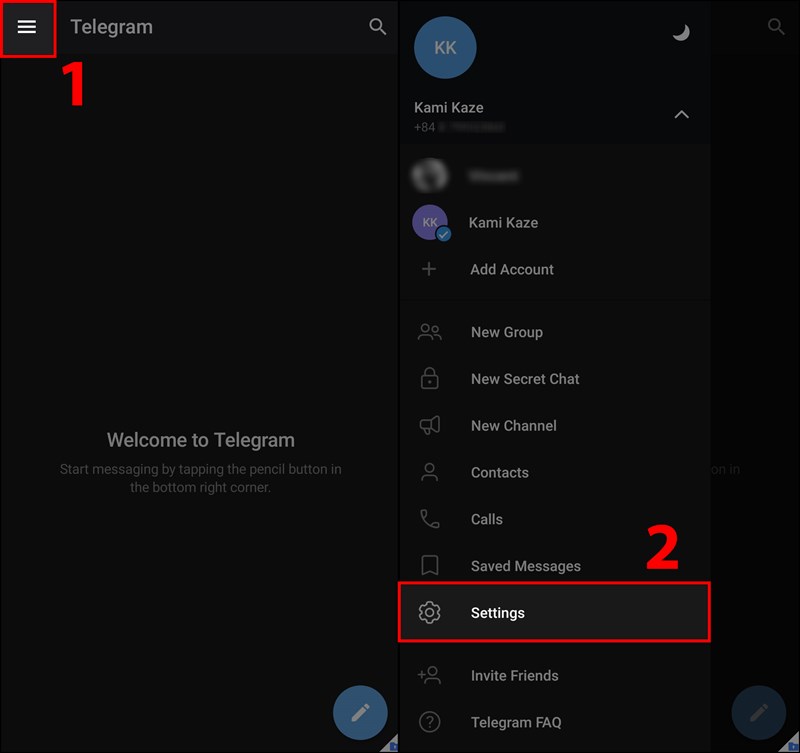
Bước 2: Chọn Privacy and Security > Chọn mục Delete my account.
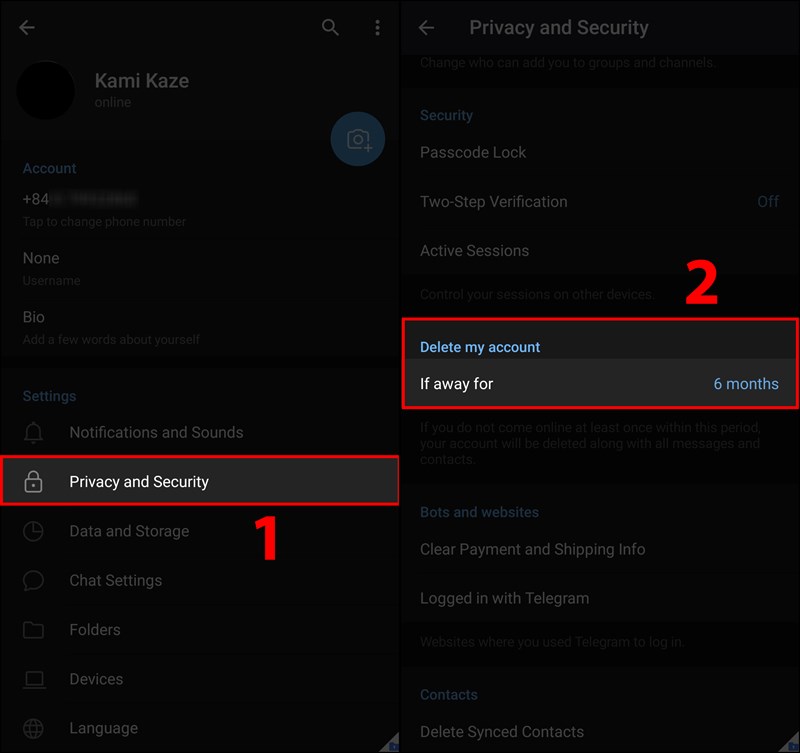
Bước 3: Chọn thời gian tự động xóa tài khoản. Hệ thống sẽ đưa ra các lựa chọn 1 tháng, 3 tháng, 6 tháng hoặc 1 năm.
Sau khoảng thời gian không hoạt động trên Telegram mà bạn đã cài đặt, hệ thống sẽ tiến hành xóa vĩnh viễn tài khoản Telegram của bạn.
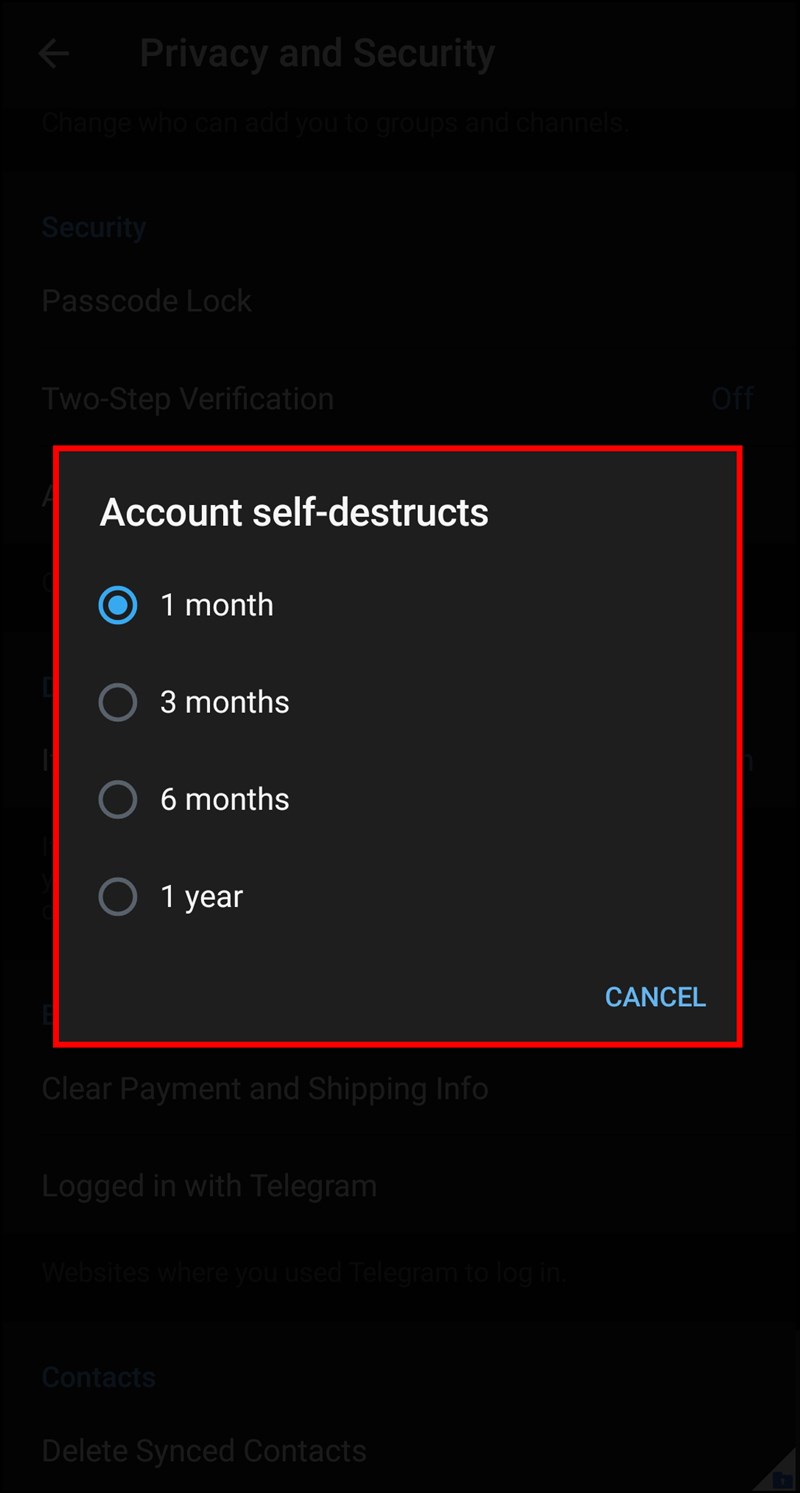
II. Hướng dẫn cách xóa vĩnh viễn tài khoản Telegram
1. Hướng dẫn nhanh
Bước 1: Truy cập website hỗ trợ của Telegram. Chọn mục Delete account > Nhập số điện thoại tài khoản của bạn > Nhấn Next > Sao chép mã xác nhận > Nhập mã xác nhận vào mục Confirmation code > Nhấn Sign in > Nhấn Delete my account > Chọn Yes, delete my account.
2. Hướng dẫn chi tiết
Bước 1: Truy cập website hỗ trợ của Telegram > Chọn Delete account > Nhập số điện thoại đăng ký Telegram > Nhấn Next
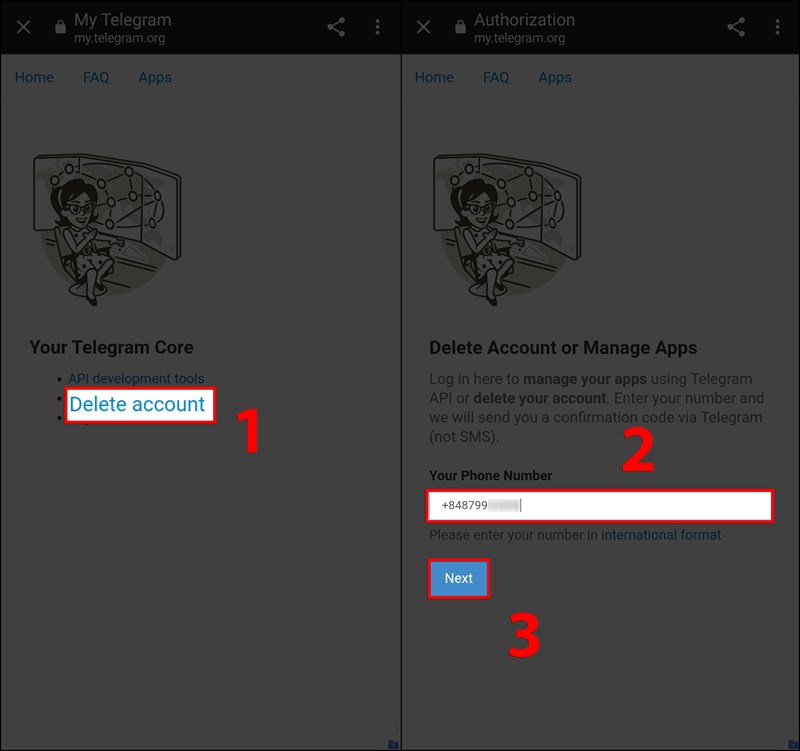
Bước 2: Hệ thống sẽ gửi tin nhắn với mã xác thực vào tài khoản Telegram theo số điện thoại đã đăng ký của bạn. Chọn xem tin nhắn tại giao diện chính của Telegram > Sao chép mã xác nhận.
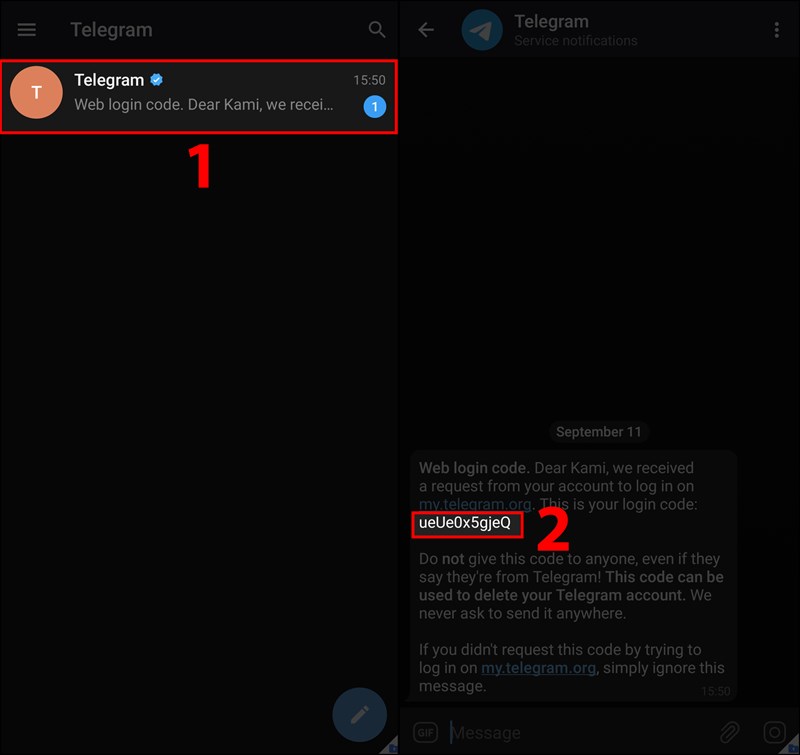
Bước 3: Quay lại web xóa tài khoản Telegram > Dán mã xác thực vào mục Confirmation code > Nhấn Sign in > Điền lý do xóa tài khoản (Có thể bỏ trống), sau đó nhấn Delete My Account.
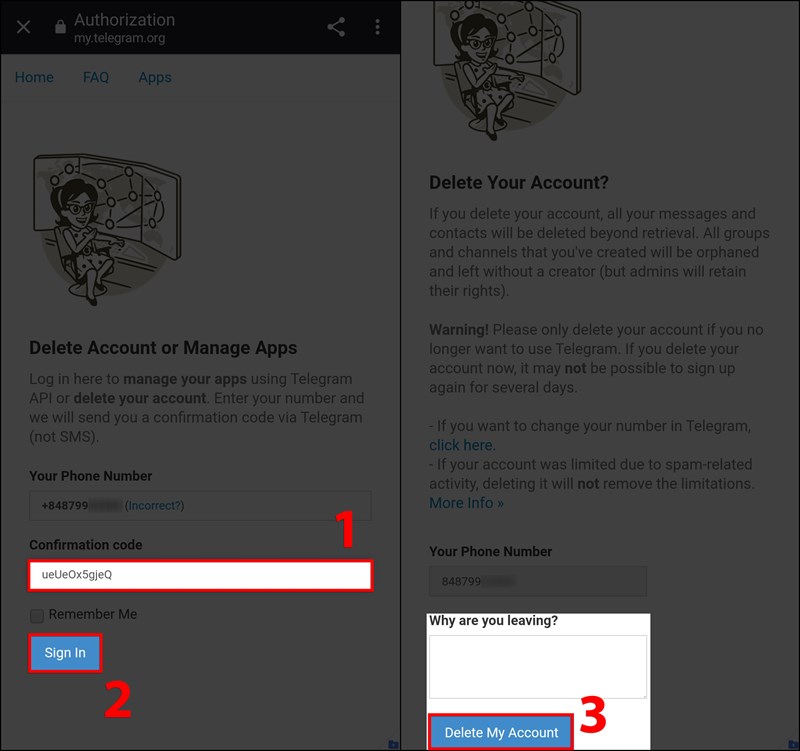
Bước 4: Hệ thống sẽ yêu cầu xác nhận xóa tài khoản, nếu bạn thực sự muốn xóa tài khoản Telegram của mình, nhấn Yes, delete my account. Sau khi hoàn tất, trang web sẽ thông báo bạn đã xóa vĩnh viễn tài khoản Telegram thành công.
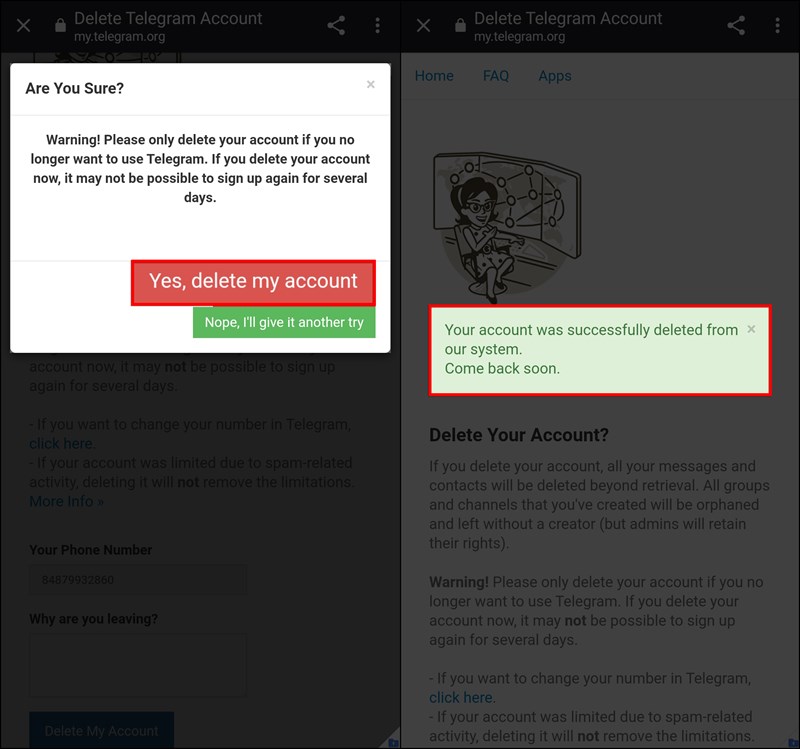
Bài viết trên đã hướng dẫn bạn cách cài đặt tự động xóa, xóa vĩnh viễn tài khoản Telegram chỉ với vài bước đơn giản. Hy vọng bài viết mang lại thông tin bổ ích đến bạn. Nếu có thắc mắc, hãy để lại bình luận dưới bài viết này nhé. Chúc bạn thành công!
















